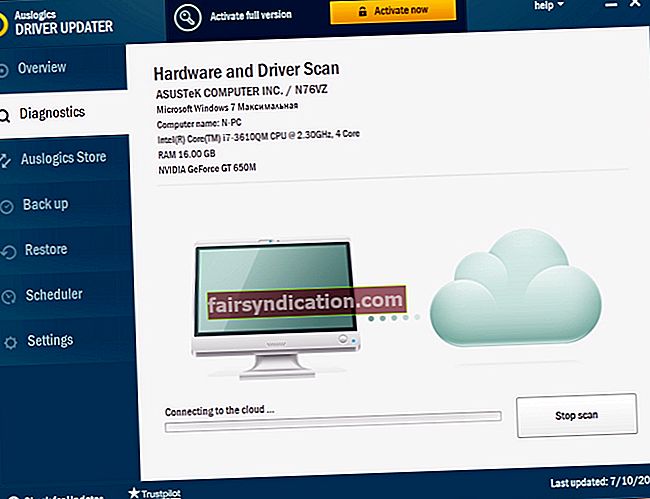Cilvēki, kuri ir dedzīgi tiešsaistes datorspēļu spēlētāji, visticamāk pārzina nesaskaņas. Daudzos veidos varat uzskatīt, ka lietotne ir Skype spēlmaņiem. Tas ir paredzēts, lai palīdzētu spēlētājiem koordinēt un sazināties, izmantojot privātus serverus, nodrošinot viņiem piekļuvi teksta un balss tērzēšanas funkcijām. Pēdējos gados Discord popularitāte ir strauji pieaugusi, arvien vairāk lietotāju instalējot lietotni un izveidojot savus personīgos kontus.
Tomēr, tāpat kā citas programmatūras, arī Discord nav sveši jautājumi. Tātad, jūs varētu jautāt: "Ko darīt, ja es nevaru instalēt Discord operētājsistēmā Windows 10?" Tas ir jautājums, ko nesen uzdeva daudzi cilvēki. Lieki teikt, ka jūs ne tikai saskaras ar problēmu. Daudzi lietotāji ziņoja, ka, mēģinot saviem datoriem pievienot nesaskaņas, saskārās ar kļūdas ziņojumu “Instalēšana neizdevās”.
Jums jāzina, ka Discord var rasties dažādas problēmas, un lielākajai daļai no tām ir kāds sakars ar bojātiem failiem. Galu galā ir zināms, ka Windows 10 atjauninājumi traucē jaunām programmām, kuras lietotāji pievieno saviem datoriem. Atjaunināšanas faili var būt pretrunā ar iekšējām Discord pakotnēm. Pēc mēģinājuma noņemt un atkārtoti instalēt lietotni, iespējams, tiks parādīts kļūdas ziņojums.
Šajā ziņojumā mēs iemācīsim jums novērst nesaskaņas instalēšanas problēmas operētājsistēmā Windows 10. Pēc šī raksta izlasīšanas un mūsu norādījumu izpildīšanas jums vajadzētu būt iespējai bez problēmām pievienot un izmantot nesaskaņas.
P.S. Ja nevēlaties lasīt visu rakstu, šeit varat vienkārši noskatīties īsu videoklipu, kurā parādīts ātrs labojums:
 Auslogics programmatūra Lejupielādējiet bezmaksas utilītu: //bit.ly/3fN0LHF Abonēt
Auslogics programmatūra Lejupielādējiet bezmaksas utilītu: //bit.ly/3fN0LHF Abonēt
Kā viegli novērst nesaskaņas instalēšanu nav izdevies?
Pirmais solis: Nesaskaņu noņemšana no datora
- Tastatūrā nospiediet Ctrl + Shift + Esc. To darot, vajadzētu palaist uzdevumu pārvaldnieku.
- Pārliecinieties, vai esat cilnē Procesi, pēc tam meklējiet visus ierakstus, kas saistīti ar nesaskaņām.
- Atlasiet visus ar nesaskaņām saistītos procesus un pēc tam noklikšķiniet uz Beigt uzdevumu.
- Iziet no uzdevumu pārvaldnieka.
- Atveriet uzdevumjoslu un pēc tam noklikšķiniet uz meklēšanas ikonas.
- Ierakstiet “Control Panel” (bez pēdiņām), pēc tam nospiediet taustiņu Enter.
- Kategorijā Programmas noklikšķiniet uz Atinstalēt programmu.
- Ar peles labo pogu noklikšķiniet uz Discord un pēc tam atlasiet Uninstall.
Otrais solis: nesaskaņu failu noņemšana
- Palaidiet dialoglodziņu Palaist, nospiežot Windows taustiņu + R uz tastatūras.
- Kad dialoglodziņš Palaist ir atvērts, ierakstiet “% appdata%” (bez pēdiņām) un pēc tam noklikšķiniet uz Labi.
- Tagad izdzēsiet mapes% LocalAppData% / Discord un% AppData% / Discord, ja tās redzat.
- Restartējiet datoru.
Kad esat veicis iepriekš minētās darbības, varat mēģināt pārinstalēt Discord.
Starp citu, tas var arī palīdzēt manuāli novērst problēmas ar diska vietu.
Papildu problēmu novēršanas darbības
Ja jums joprojām rodas nesaskaņas instalēšanas problēmas, mēģiniet atcerēties, vai nesen esat pievienojis kādus Windows atjauninājumus. Ja tā, mēģiniet noņemt jaunāko atjauninājumu pakotni, lai tā netraucētu nesaskaņām. Šeit ir norādītas darbības:
- Nospiediet tastatūras Windows taustiņu + I, lai palaistu lietotni Iestatījumi.
- Atlasiet Atjaunināšana un drošība, pēc tam kreisajā rūtī noklikšķiniet uz Windows atjaunināšana.
- Tagad pārejiet uz labo rūti un noklikšķiniet uz Skatīt atjauninājumu vēsturi.
- Noklikšķiniet uz Atinstalēt atjauninājumu.
- Jaunajā logā meklējiet nesen instalētos atjauninājumus, ar peles labo pogu noklikšķiniet uz tiem un pēc tam atlasiet Atinstalēt.
- Kad esat noņēmis Windows atjaunināšanas pakotni, varat mēģināt atkārtoti instalēt Discord.
Pro padoms: ja vēlaties izmantot Discord bez problēmām un problēmām, ieteicams atjaunināt ierīces draiverus. Jums jāzina, ka novecojuši, bojāti vai trūkstoši draiveri lietotnē var izraisīt dažādas problēmas. Protams, jūs vēlaties gūt vislabāko pieredzi spēlējot spēles. Ja vēlaties, lai Discord darbotos pēc iespējas vairāk, jums jāatjaunina draiveri.
Varat apmeklēt aparatūras ražotāja vietni, lai manuāli lejupielādētu un instalētu draiverus. Tomēr šī metode var būt laikietilpīga un sarežģīta. Ja nejauši pievienojat draivera versiju, kas nav saderīga ar jūsu procesoru vai operētājsistēmu, iespējams, ka datorā rodas vēl citas problēmas. Par laimi, ir vienkāršāks un drošāks veids, kā atjaunināt draiverus. Jūs varat izmantot Auslogics draivera atjauninātāju un ērti izpildīt uzdevumu ar vienu pogas klikšķi.
Pēc Auslogics draivera atjauninātāja instalēšanas tas automātiski identificēs jūsu operētājsistēmas versiju un procesora tipu. Ar vienas pogas klikšķi šī programmatūra meklēs jaunākos, ražotāja ieteiktos draiverus jūsu datoram.
Vai jums ir jānovērš citas ar nesaskaņām saistītas problēmas?
Informējiet mūs zemāk esošajos komentāros, un mēs, iespējams, parādīsim risinājumu mūsu nākamajā rakstā.